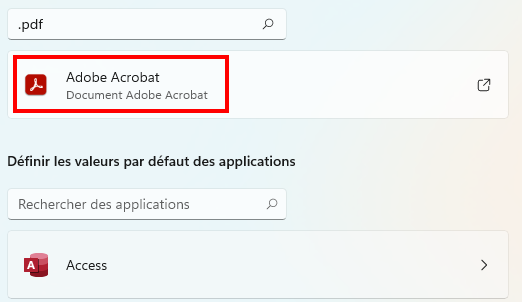Le lecteur PDF est intégré par défaut dans Windows 11. Vos fichiers PDF s’ouvrent donc automatiquement avec Microsoft Edge, le navigateur web de Microsoft. Et ce depuis le passage au système d’exploitation Windows 10. Cette fonction pratique vous évite de devoir télécharger et installer une application tierce capable de lire vos documents PDF, comme auparavant.
Cependant, certains utilisateurs qui se servent souvent du format PDF trouvent les capacités du lecteur intégré de Microsoft Edge assez limitées.
- ☞ Vous souhaitez lire vos documents PDF avec une application plus complète, comme celle d’Adobe Reader ?
- ☞ Vous voulez utiliser le lecteur PDF d’une solution plus sécurisée et légère, comme le logiciel open source SumatraPDF ?
- ☞ Vous préférez utiliser le lecteur PDF d’un navigateur web autre que celui de Microsoft Edge (Google Chrome, Mozilla Firefox, Brave, etc.) ?
Dans ce tutoriel, nous vous proposons de découvrir 3 méthodes pour changer le lecteur PDF par défaut de Windows 11 et utiliser le logiciel de votre choix. Soyez rassuré, le changement du lecteur intégré de Microsoft Edge est très facile à réaliser. Et comme nous aimons vraiment vous simplifier la vie, nous commençons par vous présenter 3 applications tierces de lecture de PDF !
Découvrir 3 lecteurs de PDF gratuits
Adobe Acrobate Reader DC
Adobe Acrobat Reader DC est probablement la visionneuse de PDF la plus populaire au monde. D’ailleurs, c’est celle que j’utilise sur mon ordinateur. Elle propose une suite complète d’outils gratuits pour gérer et éditer vos fichiers PDF. Par exemple, vous pouvez lire, naviguer, commenter, signer, modifier, assembler ou encore synchroniser vos documents au format .pdf. Conçue par Adobe, le développeur de Photoshop, ce logiciel est disponible sous 3 formes :
- une extension dans Google Chrome ;
- une application Androïd à télécharger dans le Play Store (Windows) ;
- une application IOS à télécharger sur l’App Store (Mac).
Sumatra PDF
Sumatra PDF propose une lecture simple et ultra rapide de vos documents PDF. Cette deuxième application est open source, légère (7 Mo) et gratuite. Elle vous permet de consulter vos fichiers PDF sur une interface épurée et minimaliste. Pas de distraction, le logiciel vous emmène à l’essentiel : lire, faire des recherches et imprimer votre texte ! En plus des PDF, il prend en charge :
- les e-books (format ePub et Mobi) ;
- les comics book (CBZ et CBR) ;
- les fichiers DjVu, XPS et CHEM.
Foxit PDF Reader
Foxit PDF Reader est un lecteur incontournable pour visionner vos documents sous format .pdf. Développé par l’entreprise Foxit Software, ce logiciel est disponible sous Windows, macOS, iOS, Android, Linux et sur Internet. En plus de pouvoir l’utiliser de n’importe où et sur n’importe quel appareil, ce lecteur vous permet de lire, de partager, de collaborer, de personnaliser, de signer, de protéger ou encore d’imprimer n’importe quel fichier PDF. Son utilisation est simple et intuitive !
Que vous veniez de télécharger une de ces applications ou que vous en aviez déjà une pour lire vos documents PDF, vous devez maintenant la déclarer comme visionneuse par défaut. Dans la partie suivante, nous vous proposons 3 méthodes pour changer votre lecteur par défaut sur Windows 11 !
Changer le lecteur PDF par défaut sur Windows 11
Pour changer l’application par défaut pour l’ouverture de vos documents PDF, vous pouvez le faire : depuis l’Explorateur de fichiers, à partir des paramètres de Windows, via le Panneau de configuration de votre système d’exploitation ou en utilisant une application tierce. Ces 3 méthodes sont très faciles à réaliser !
depuis l’Explorateur de fichiers
La méthode la plus connue pour changer le lecteur PDF appliqué par défaut sur Windows 11 est de passer par le menu contextuel de votre document à partir de l’Explorateur des fichiers. Voici la démarche à suivre :
- Ouvrez l’Explorateur de fichiers.
- Placez-vous sur le document PDF que vous souhaitez ouvrir. Par exemple, je choisis mon fichier PDF nommé Changer le lecteur PDF par défaut sur Windows 11.
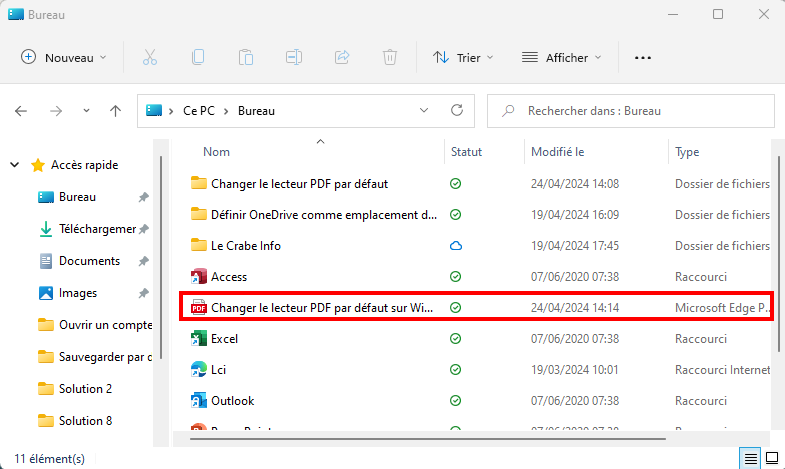
- Faites un clic droit sur son icône. Ensuite, cliquez sur Ouvrir avec et Choisir une autre application.
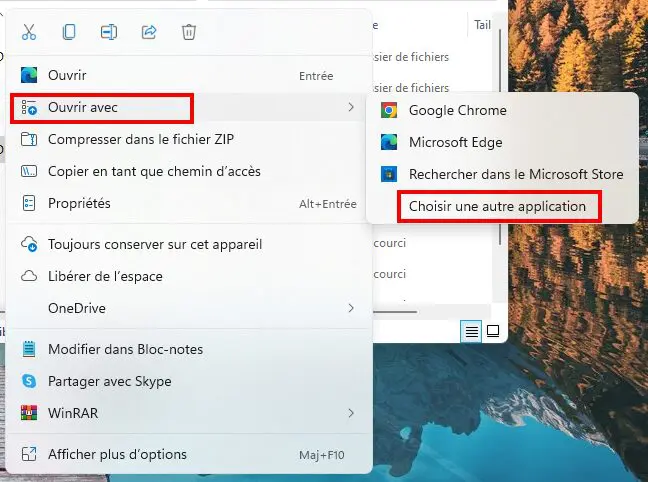
- Une fenêtre s’ouvre avec la liste des applications permettant la lecture de vos fichiers PDF. Dans Autres options, sélectionnez votre visionneuse PDF préféré, puis cochez la case Toujours utiliser cette application pour ouvrir les fichiers .pdf. Ensuite, appuyez sur OK. De mon côté, je veux utiliser l’application Adobe Acrobat comme lecteur PDF par défaut.
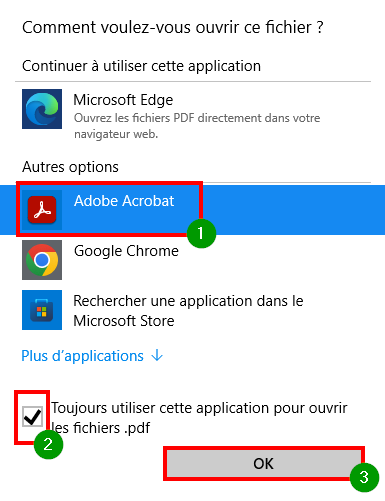
- Si votre lecteur PDF favori ne figure pas dans cette liste, cliquez sur Plus applications.
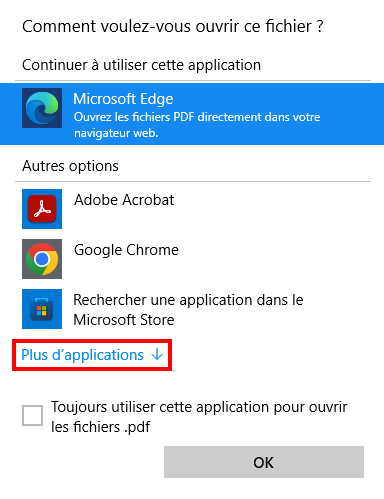 Et si vous ne trouvez toujours pas votre application, faites défiler jusqu’en bas et cliquez sur Recherche une autre application sur ce PC.
Et si vous ne trouvez toujours pas votre application, faites défiler jusqu’en bas et cliquez sur Recherche une autre application sur ce PC.
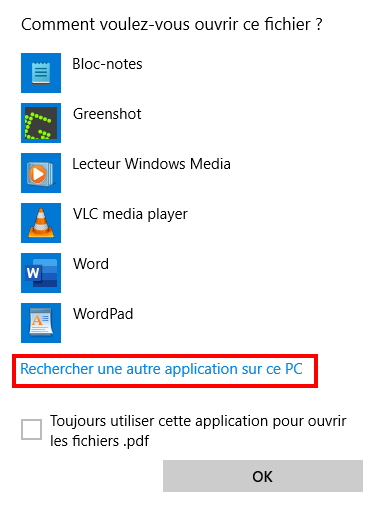 i Information : à partir de là, vous devrez chercher (dans le dossier « Programmes ») le fichier exécutable permettant de lancer la liseuse PDF que vous voulez utiliser.
i Information : à partir de là, vous devrez chercher (dans le dossier « Programmes ») le fichier exécutable permettant de lancer la liseuse PDF que vous voulez utiliser.
à partir des Paramètres de Windows
Vous pouvez également définir une autre application par défaut pour la lecture de vos documents PDF via les paramètres de votre ordinateur.
- Rendez-vous dans les Paramètres.
- Dans le menu de gauche, cliquez sur Applications et sélectionnez les Applications par défaut sur l’écran de droite.
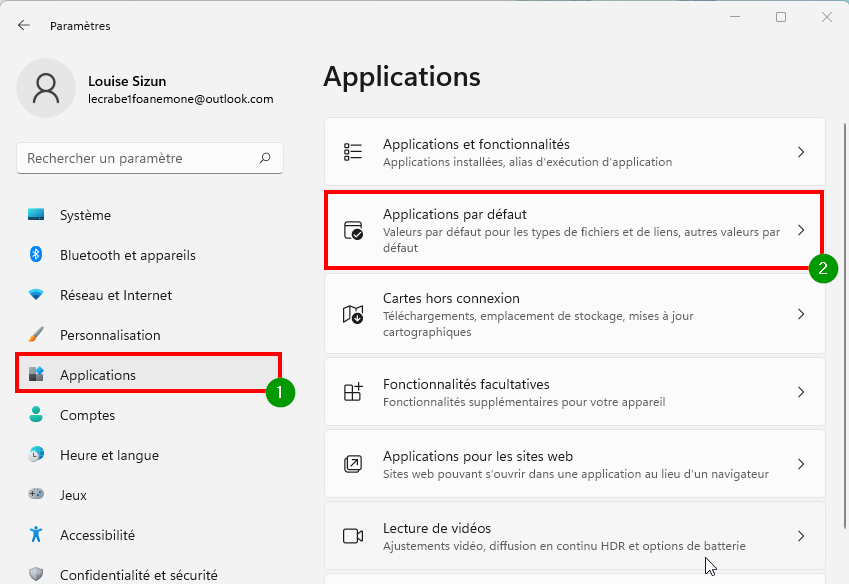
- Faites défiler votre écran jusqu’en bas et une fois arrivée aux Paramètres associés, appuyez sur Choisir les valeurs par défaut par type de fichier.
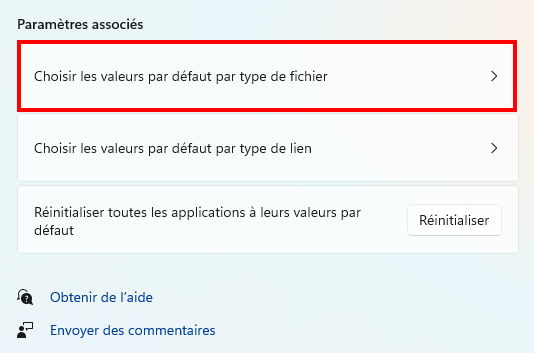
- Tapez l’extension .pdf au niveau de la barre de recherche et cliquez sur le lecteur actuellement appliqué par défaut. De mon côté, il s’agit du navigateur web Microsoft Edge.
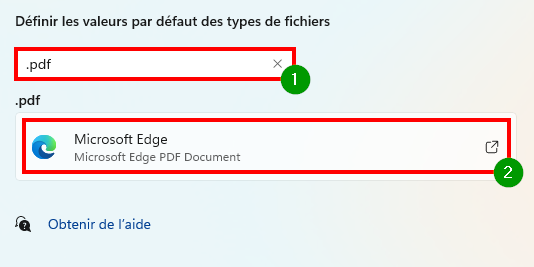
- Choisissez l’application que vous souhaitez utiliser par défaut pour ouvrir vos documents PDF sous Autres options. Ensuite, faites OK. Par exemple, je clique sur l’application Adobe Acrobat.
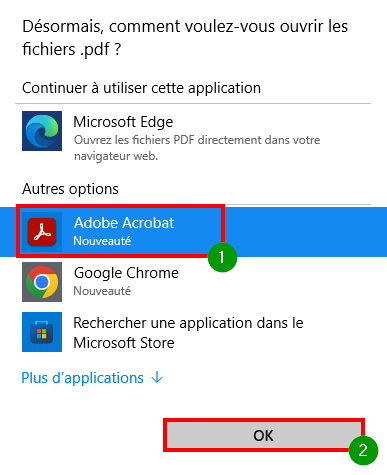
- Si vous ne voyez pas le lecteur PDF que vous appliquez par défaut, vous pouvez le retrouver en appuyant sur Plus applications.
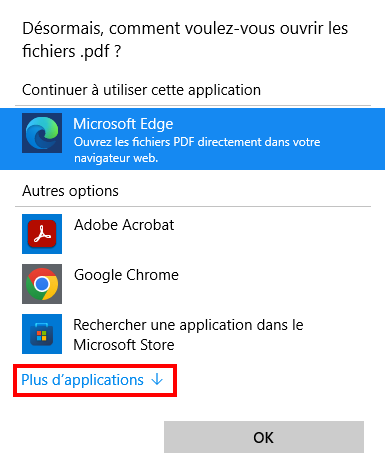 Et s’il ne s’affiche toujours pas, défilez jusqu’en bas et cliquez sur Recherche une autre application sur ce PC.
Et s’il ne s’affiche toujours pas, défilez jusqu’en bas et cliquez sur Recherche une autre application sur ce PC.
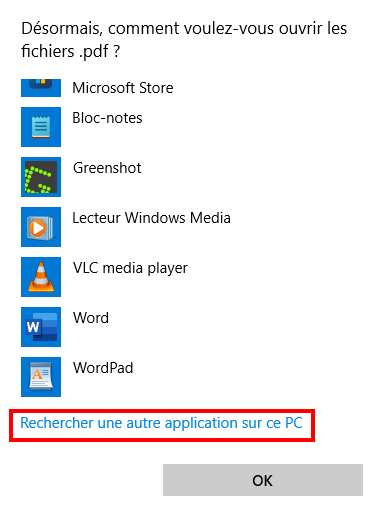
- Retournez dans Choisir les applications par défaut par type de fichier et vérifiez que le lecteur PDF par défaut est bien celui que vous venez de choisir.
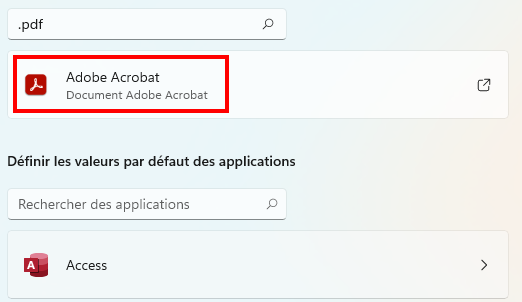
avec le Panneau de configuration
Notre troisième méthode pour supprimer le navigateur Microsoft Edge comme lecteur par défaut de vos fichiers PDF et le remplacer par votre application préférée est de passer par le Panneau de configuration.
- Accédez aux Paramètres de Windows 11.
- Dans la barre de recherche, entrez Panneau de configuration et ouvrez-le.
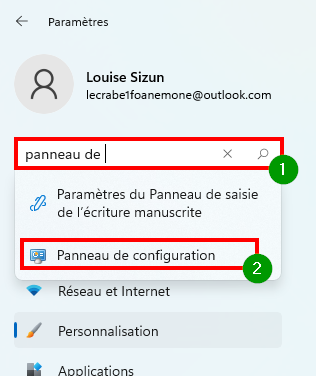
- Entrez dans Programmes.
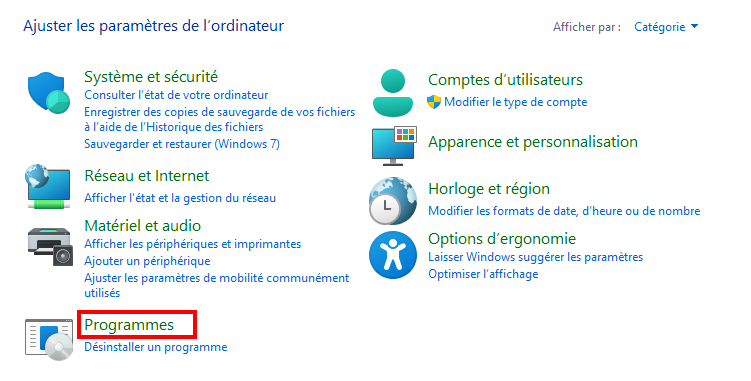
- Puis, prenez l’option Programmes par défaut.
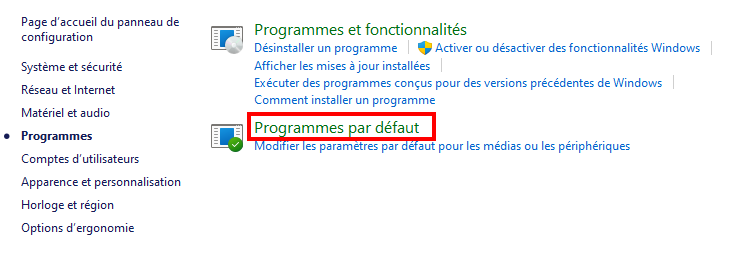
- Cliquez sur Associer un type de fichier ou un protocole avec un programme. Et patientez quelques instants le temps.
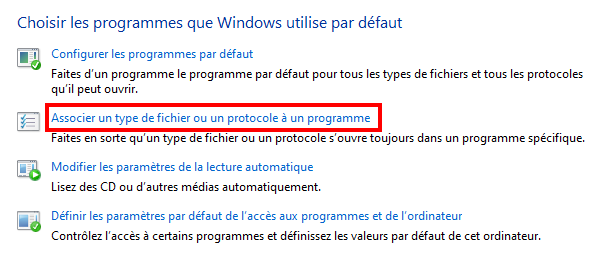
- Entrez .pdf dans la barre de recherche et appuyez sur le lecteur appliqué par défaut pour ce type d’extension. Il s’agit de Microsoft Edge sur mon PC.
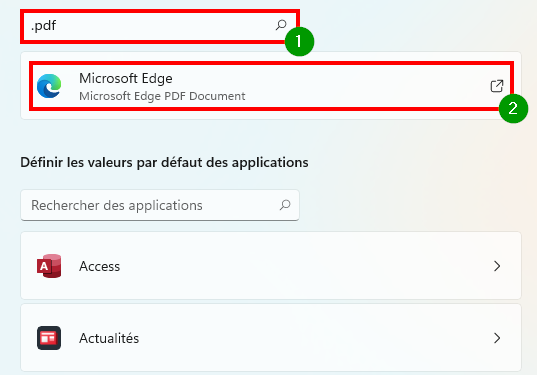
- Dans Autres options, sélectionnez le lecteur PDF que vous voulez appliquer par défaut pour ouvrir vos documents avec l’extension .pdf et cliquez sur Ok. En ce qui me concerne, je veux utiliser la visionneuse Adobe Acrobat.
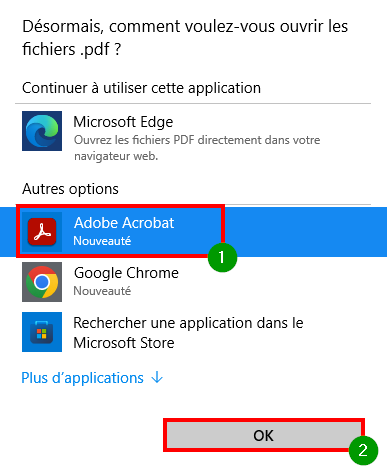
- Si votre lecteur PDF préféré ne s’affiche pas, vous pouvez le retrouver en cliquant sur Autres applications.
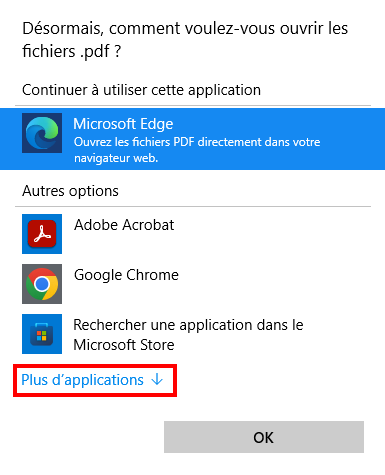 Et s’il n’apparaît toujours pas, faites défiler jusqu’en bas et appuyez sur Recherche une autre application sur ce PC.
Et s’il n’apparaît toujours pas, faites défiler jusqu’en bas et appuyez sur Recherche une autre application sur ce PC.
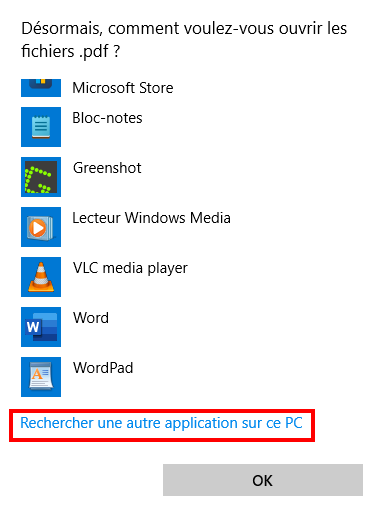
- Vérifiez que le changement de visionneuse par défaut de vos fichiers PDF a été correctement appliqué. Par exemple, je constate que Adobe Acrobat est maintenant mon lecteur PDF par défaut.